时间:2016-04-04 16:11 来源: 我爱IT技术网 作者:佚名
工作组中如果做报表,可能先想好了一共几张表,表名是什么?一般我们是一张一张建立,然后改名,真的好累!有没有批量一次生成的方法呢?这个真可以有,今天就来教大家如何批量生成!
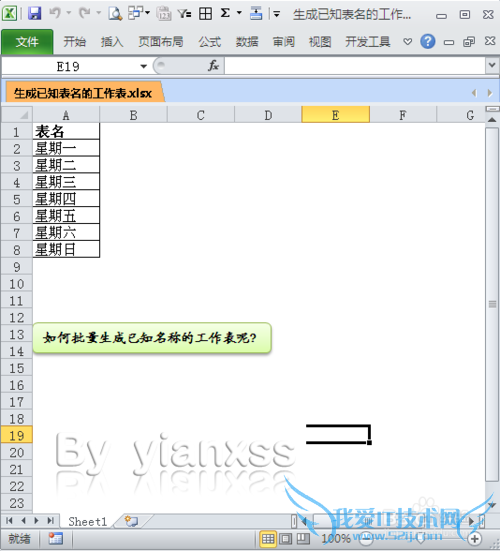
前期准备工作(包括相关工具或所使用的原料等)
电脑一台OFFICE-EXCEl2007及以上版本(2003略有差异)详细的操作方法或具体步骤
鼠标定位在数据区域的任意位置,或者直接选中全部数据,点击插入选项卡,选中数据透视表图标
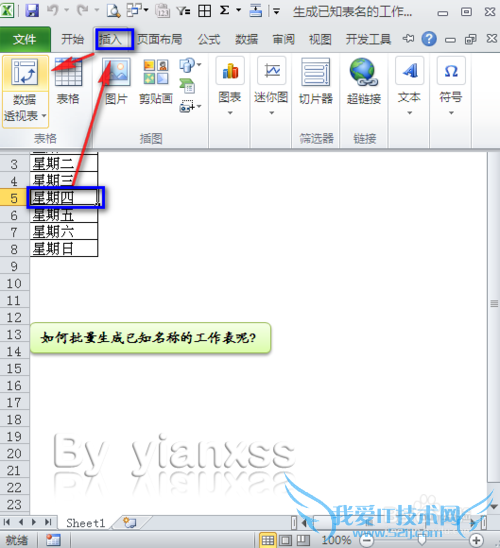
弹出数据透视表对话框,核对一下数据区域,是不是数据区域,如果不对就选择一下,然后选择数据透视表存放位置,这里我选择了本表,你也可以选择新工作表,都是可以的。确定后进入下一步
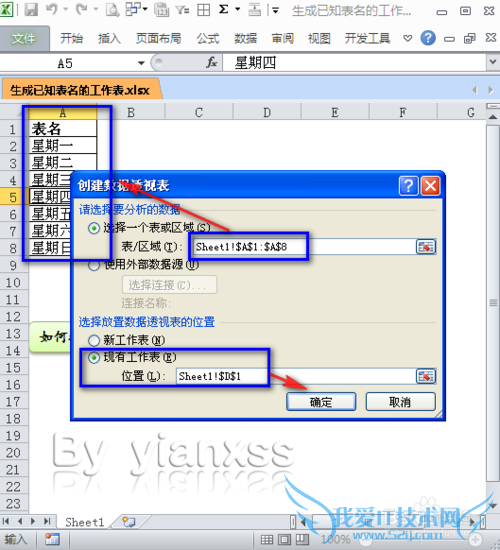
把姓名字段拉到报表筛选字段,点击确定
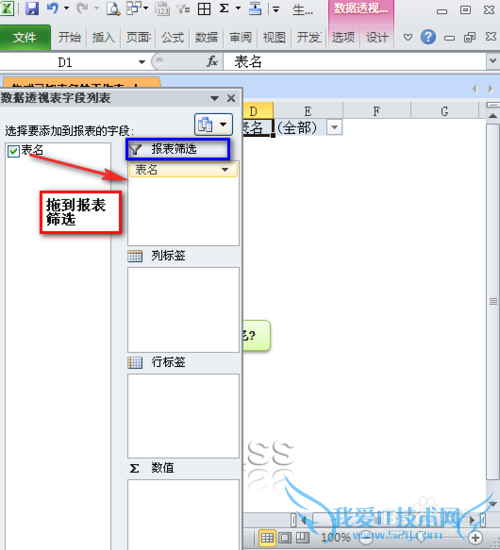
我们在数据透视表的选项卡中,依次点击:选项-数据透视表-选项-显示报表筛选页

点击后,出现弹框,选中姓名字段,点击确定
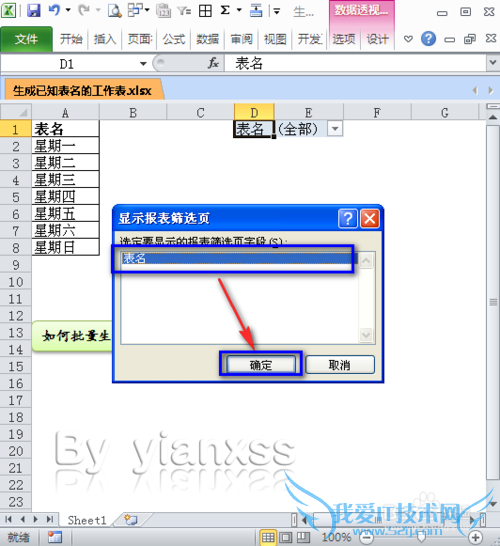
确定后,我们看一下,工作表名,一共生成了7张表,表名也是对应的
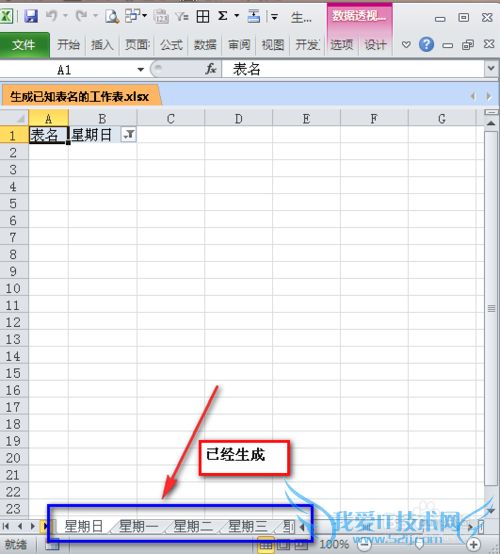
最后,我们处理一下吧,把批量生成的表,清空,做成空白,先把新建的表选中成工作表组,然后全选工作表,复制,选择性粘贴,选择数值
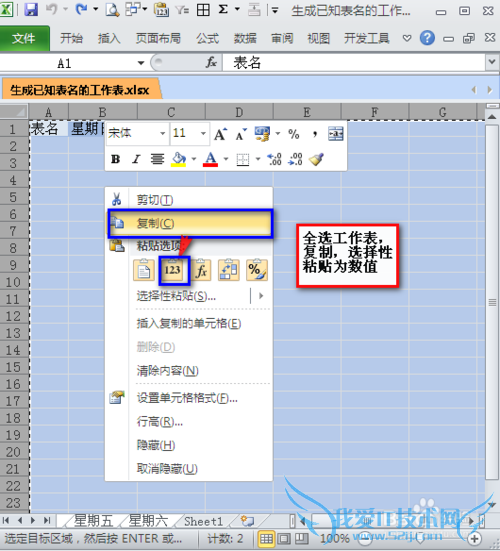
转成数值后,我们就可以清除工作表中的所有内容了,点击清除内容
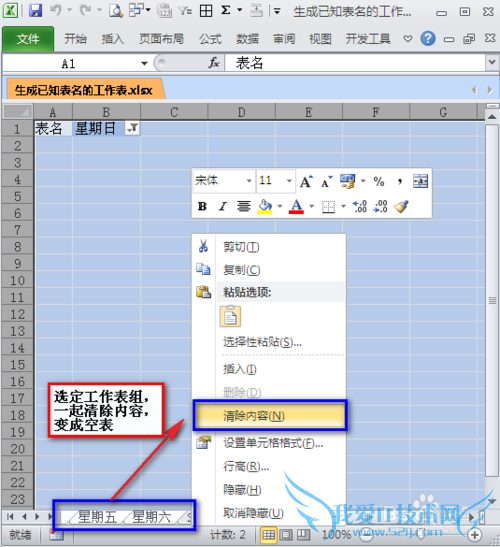
最后,看一下,OK,全部生成了!生成了对应的日期的7张空白表,供我们后期数据处理使用。你学会了吗?
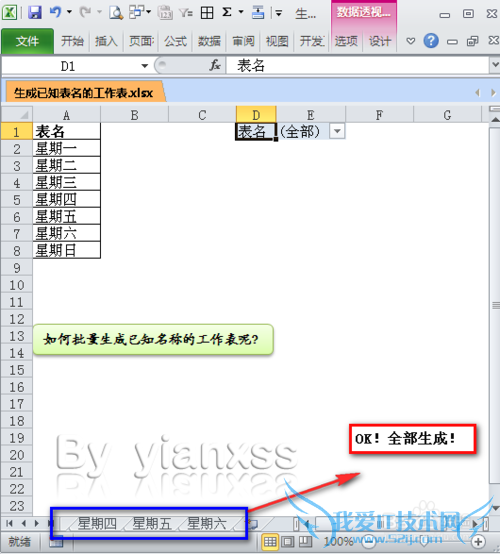
注意事项
EXCEL办公技巧,没有做不到只有想不到!yianxss系列EXCEL易办公教程,持续更新中……欢迎关注如果对有有帮助,请点赞、关注、评论、投票!谢谢你的鼓励是我最大的功力!工作表组功内容不是本讲内容,这里没有细讲!后面介绍,欢迎关注!经验内容仅供参考,如果您需解决具体问题(尤其法律、医学等领域),建议您详细咨询相关领域专业人士。作者声明:本教程系本人依照真实经历原创,未经许可,谢绝转载。- 评论列表(网友评论仅供网友表达个人看法,并不表明本站同意其观点或证实其描述)
-
